Οι έξυπνες τηλεοράσεις τείνουν να είναι ακριβές και ακόμη και επώνυμες μάρκες όπως η Samsung θα προσθέσουν bloatware στο λειτουργικό σύστημα της τηλεόρασής τους. Σε πολλές περιπτώσεις, μια τηλεόραση HD που χρησιμοποιείται με κέντρο πολυμέσων ή υπολογιστής με Windows 10 θα σας προσφέρει καλύτερη εμπειρία. Μπορείτε να το χρησιμοποιήσετε για να παίξετε παιχνίδια, να παρακολουθήσετε ταινίες και τηλεοπτικές εκπομπές και μπορείτε να το χρησιμοποιήσετε σχεδόν από οποιονδήποτε άλλο υπολογιστή.

Μια τηλεόραση και ένας υπολογιστής συνδέονται συνήθως μέσω μιας θύρας HDMI. Η ίδια η τηλεόραση μπορεί να διαθέτει θύρα VGA ή DVI εκτός από θύρα HDMI, αλλά οι σύγχρονοι φορητοί υπολογιστές και επιτραπέζιοι υπολογιστές σπάνια διαθέτουν και τις τρεις θύρες.
Μια θύρα HDMI είναι στάνταρ σε ένα σύστημα Windows 10, ανεξάρτητα από το αν είναι φορητός υπολογιστής ή επιτραπέζιος υπολογιστής και εάν έχετε μια αποκλειστική GPU στο σύστημα ή όχι. Οτιδήποτε συνδέεται μέσω HDMI θα είναι plug & play επειδή τα προγράμματα οδήγησης οθόνης είναι εγκατεστημένα μαζί με τα προγράμματα οδήγησης γραφικών.
Πίνακας περιεχομένων
Ο υπολογιστής δεν αναγνωρίζει την τηλεόραση HDMI
Τα Windows 10 μπορούν να εντοπίσουν πότε μια νέα συσκευή είναι συνδεδεμένη σε μια θύρα. Στις περισσότερες περιπτώσεις, θα προετοιμάσει τη συσκευή και θα τη ρυθμίσει για χρήση, π.χ., όταν συνδέετε μια συσκευή μαζικής αποθήκευσης στο σύστημά σας, θα δείτε μια ερώτηση Εξερεύνηση αρχείων που ζητά να ανοίξει η μονάδα δίσκου. Ο ίδιος κανόνας ισχύει για μια τηλεόραση. Μόλις συνδεθεί, τα Windows 10 θα επεκτείνουν την επιφάνεια εργασίας σε αυτήν ή θα την αντιγράψουν.
Εάν ο υπολογιστής σας με Windows 10 δεν αναγνωρίζει το HDMI της τηλεόρασης, εκτελέστε αυτούς τους βασικούς ελέγχους και, στη συνέχεια, δοκιμάστε τις διορθώσεις που παραθέτουμε περαιτέρω παρακάτω.

Ο υπολογιστής δεν θα συνδεθεί στην τηλεόραση HDMI (Πλήρης οδηγός)
Βασικοί έλεγχοι
Βεβαιωθείτε ότι το καλώδιο HDMI δεν είναι τυλιγμένο πολύ σφιχτά. Είναι καλύτερο εάν το καλώδιο δεν είναι πολύ μακρύ και δεν είναι τυλιγμένο. Εάν διαχειρίζεστε την ακαταστασία των καλωδίων τυλίγοντας το μήκος του καλωδίου, θα πρέπει να δοκιμάσετε κάτι άλλο.
Βεβαιωθείτε ότι οι ακίδες του καλωδίου HDMI δεν είναι κατεστραμμένες. Το HDMI είναι απίστευτα ευαίσθητο.
Δοκιμάστε να χρησιμοποιήσετε ένα διαφορετικό καλώδιο HDMI για να συνδέσετε την τηλεόραση και τον υπολογιστή Windows 10.
1. Ενεργοποιήστε τη λειτουργία προβολής
Τα Windows 10 θα πρέπει να ανιχνεύουν αυτόματα μια νέα σύνδεση HDMI, ωστόσο, αν δεν το κάνει, η ενεργοποίησή της είναι εύκολη.
Στην επιφάνεια εργασίας των Windows 10, πατήστε τη συντόμευση πληκτρολογίου Win+P.
Στον πίνακα που ανοίγει, επιλέξτε είτε Επέκταση είτε Διπλότυπο.
Τα Windows 10 θα αρχίσουν να εμφανίζονται στην τηλεόραση.

2. Επιλέξτε πηγή εισόδου από την τηλεόραση
Όπως τα Windows 10 μπορούν να στείλουν ένα σήμα βίντεο, η ίδια η τηλεόραση μπορεί να λάβει ένα, ωστόσο, επειδή μια τηλεόραση είναι πολύ πιο πιθανό να έχει περισσότερες από μία θύρες οθόνης, μπορεί να μην ανιχνεύει αυτόματα το εισερχόμενο σήμα.
Στην τηλεόρασή σας, μεταβείτε στον πίνακα ρυθμίσεων. Αυτός ο πίνακας μπορεί να είναι προσβάσιμος μέσω του τηλεχειριστηρίου της τηλεόρασης ή πατώντας ένα φυσικό κουμπί στην ίδια την τηλεόραση.
Αναζητήστε το μενού πηγών εισόδου και επιλέξτε HDMI.
3. Αφαιρέστε άλλες συνδέσεις, διακόπτες και διανομείς
Σε πολλούς χρήστες αρέσει να συνδέουν πολλαπλά συστήματα σε μια τηλεόραση. Διαχειρίζονται αυτά τα συστήματα χρησιμοποιώντας διανομείς HDMI και διακόπτες που επιτρέπουν στον χρήστη να αλλάζει την πηγή εισόδου, π.χ. τον υπολογιστή, γυρίζοντας έναν διακόπτη στον διανομέα. Μπορεί να προκαλέσουν προβλήματα. Δοκιμάστε να τα αφαιρέσετε και συνδέστε τον υπολογιστή Windows 10 απευθείας στην τηλεόραση με ένα καλώδιο HDMI.
Εάν έχετε άλλες θύρες σε χρήση, π.χ. τη θύρα VGA ή DVI, αποσυνδέστε την. Ακόμα κι αν έχετε μόνο ένα καλώδιο συνδεδεμένο και το ίδιο το καλώδιο δεν είναι συνδεδεμένο σε σύστημα, αφαιρέστε το. Μπορεί να παρεμβαίνει στην ικανότητα της τηλεόρασης να ανιχνεύει είσοδο.
4. Ενημερώστε τα προγράμματα οδήγησης οθόνης
Τα προγράμματα οδήγησης γραφικών είναι γενικά ενημερωμένα, αλλά αν έχετε αποκλείσει τις ενημερώσεις των Windows 10 στο σύστημά σας, είναι πιθανό τα προγράμματα οδήγησης να είναι παλιά και να εμποδίζουν την τηλεόραση να ανιχνεύσει σήμα.
Ανοίξτε τη Διαχείριση Συσκευών.
Αναπτύξτε τους Προσαρμογείς οθόνης.
Κάντε δεξί κλικ στο τσιπ γραφικών και επιλέξτε Ενημέρωση προγραμμάτων οδήγησης.
Αναζητήστε ηλεκτρονικά προγράμματα οδήγησης και εγκαταστήστε αυτά που είναι διαθέσιμα.
Σημείωση: Εάν έχετε μια αποκλειστική GPU, ενημερώστε και τα προγράμματα οδήγησης για αυτήν.

5. Εκτελέστε το εργαλείο αντιμετώπισης προβλημάτων υλικού
Τα Windows 10 διαθέτουν ένα ενσωματωμένο πρόγραμμα αντιμετώπισης προβλημάτων για γενικό υλικό και ενδέχεται να είναι σε θέση να εντοπίσει και να επιλύσει προβλήματα με εξωτερικές οθόνες, όπως είναι ουσιαστικά η τηλεόραση.
Ανοίξτε τη γραμμή εντολών με δικαιώματα διαχειριστή.
Εκτελέστε αυτήν την εντολή: msdt.exe -id DeviceDiagnostic.
Το εργαλείο αντιμετώπισης προβλημάτων υλικού θα ανοίξει. Εκτελέστε το και εφαρμόστε όλες τις διορθώσεις που προτείνει.
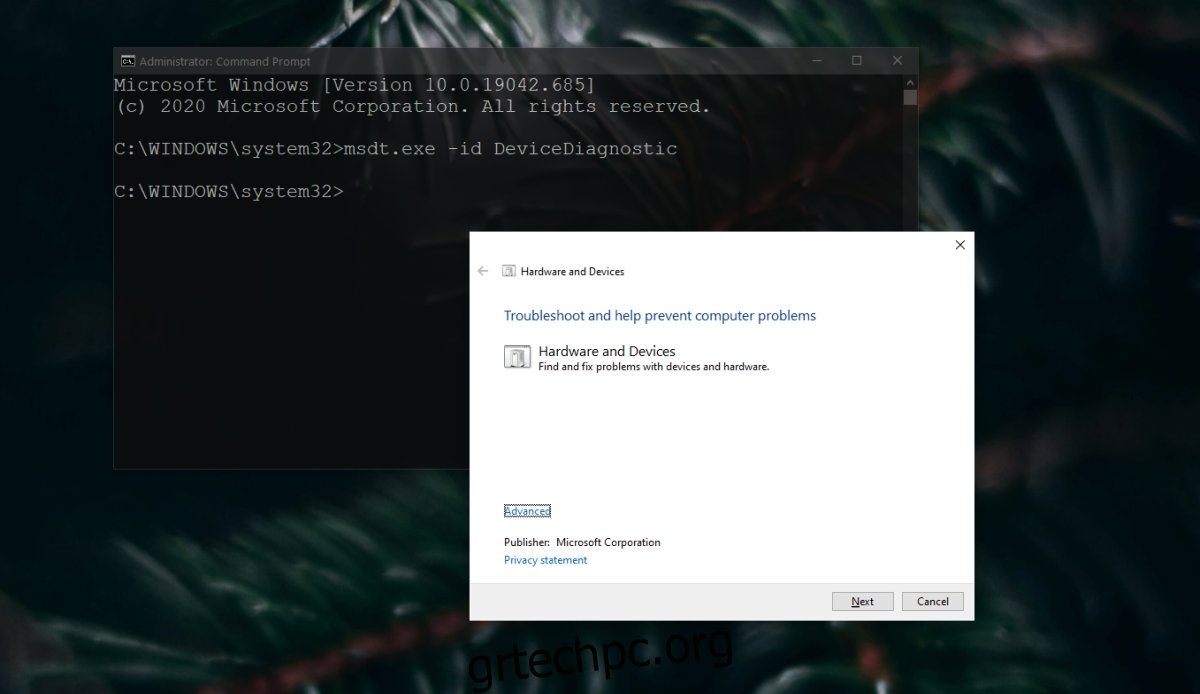
6. Εγκαταστήστε προγράμματα οδήγησης σε λειτουργία συμβατότητας
Αυτή η λύση απαιτεί τη λήψη των προγραμμάτων οδήγησης οθόνης ως μεμονωμένα αρχεία. Κανονικά, αυτά τα αρχεία είναι αρχεία EXE που μπορείτε να λάβετε από τον ιστότοπο του κατασκευαστή του υπολογιστή σας.
Κατεβάστε προγράμματα οδήγησης οθόνης για το σύστημά σας Windows 10.
Κάντε δεξί κλικ στο αρχείο EXE και επιλέξτε Ιδιότητες από το μενού περιβάλλοντος.
Μεταβείτε στην καρτέλα Συμβατότητα.
Ενεργοποιήστε το «Εκτέλεση αυτού του προγράμματος σε λειτουργία συμβατότητας για» και επιλέξτε την έκδοση των Windows για την οποία προορίζεται το πρόγραμμα οδήγησης, π.χ. Windows 8 ή Windows 7. Εάν τα Windows 10 αναφέρονται ως επιλογή, επιλέξτε το.
Εγκαταστήστε το πρόγραμμα οδήγησης.
Επανεκκινήστε το σύστημα.
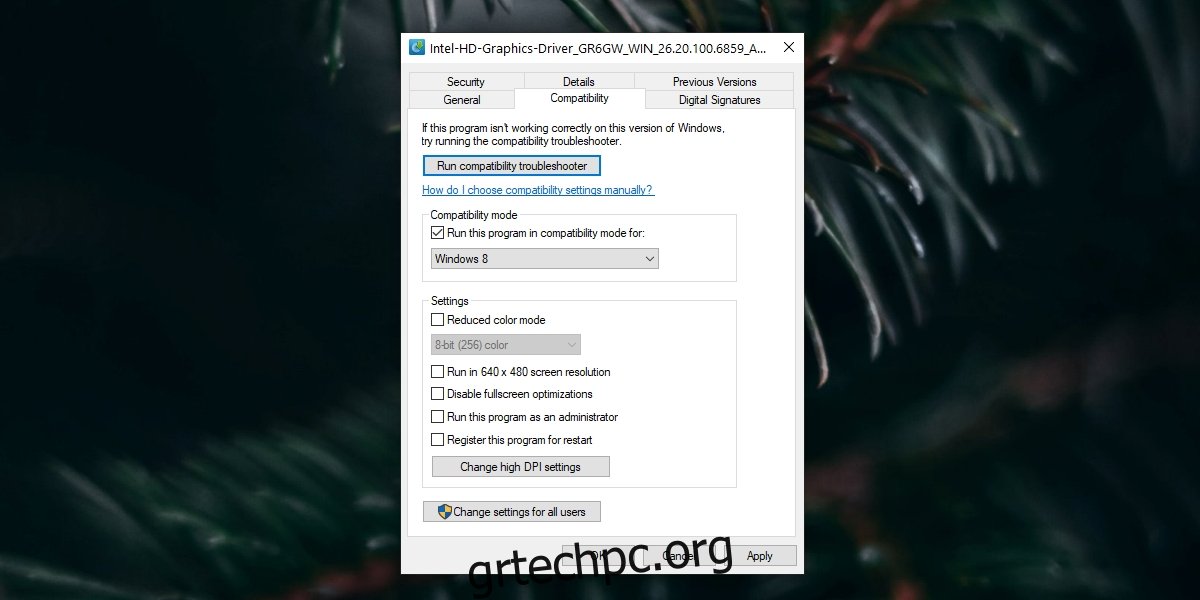
συμπέρασμα
Μια τηλεόραση HDMI θα πρέπει να λειτουργεί με σύστημα Windows 10 χωρίς προβλήματα. Σε ορισμένες περιπτώσεις, η τηλεόραση μπορεί να διαθέτει ξεχωριστή θύρα HDMI για ήχο και βίντεο. Σε αυτήν την περίπτωση, θα χρειαστεί να χρησιμοποιήσετε έναν προσαρμογέα, καθώς τα συστήματα Windows 10 έχουν γενικά μόνο μία θύρα HDMI που εξάγει και ήχο και βίντεο. Εκτός από αυτό, η τηλεόρασή σας θα πρέπει να λειτουργεί εάν ακολουθήσετε τις διορθώσεις που αναφέρονται παραπάνω.
